Vsadím se, že data nezálohujete často, a pokud jste jako já, máte z toho pravděpodobně špatný pocit, protože víte, jak důležité jsou zálohy. Pokud se zálohy v systému Linux cítí jako fuška, může být čas přehodnotit software, který používáte. Jen proto, že ostatní chválí aplikaci jako „nejlepší zálohovací software, jaký kdy byl“, nedělá to pro vás to nejlepší. Zeptejte se sami sebe: co potřebuji?
- Chcete jen jednoduché lokální zálohování nebo chcete synchronizovat data mezi zařízeními?
- Chcete pořídit snímky celého systému nebo jen zkopírovat několik složek na bezpečné místo?
- Je pro vás šifrování důležité?
- Kolik automatizace chcete? Chcete, aby software dělal veškerou práci a jak často?
- Záleží vám na deduplikaci? (Pokud nechcete, aby vaše zálohy zabíraly příliš mnoho místa, může být chytré eliminovat nadbytečná data.)
- Chcete úplné, přírůstkové nebo rozdílové zálohy? Jinými slovy: chcete pokaždé vytvořit úplnou zálohu nebo jen uložit změny od poslední zálohy?
Tento seznam zálohovacího softwaru pro Linux zahrnuje všechny různé případy použití. Vytvořte kontrolní seznam svých potřeb a přání, podívejte se na náš výběr a vyberte si tu nejlepší aplikaci pro sebe.
Pro zálohy z terminálu
1. Rsync
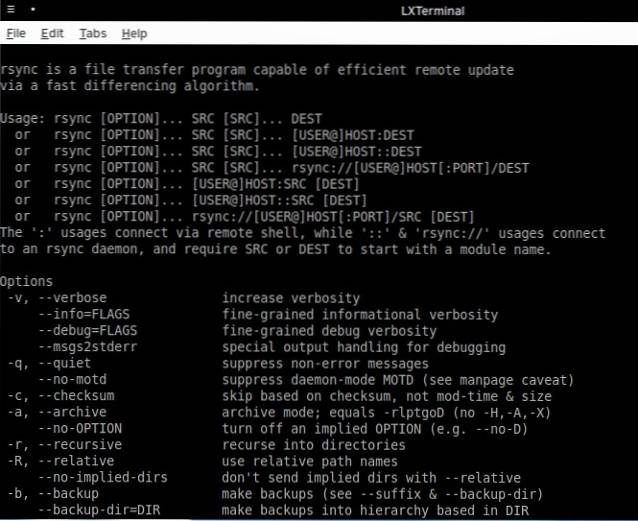 Dalo by se nazvat rsync otcem záložních aplikací pro Linux, protože většina z nich je buď inspirována, nebo přímo na něm založena. Rsync má ohromné množství možností, ale je snadné přijít na to, jak jej použít pro jednoduché zálohy. Může zachovat symbolické i pevné odkazy na soubory, stejně jako vlastnictví souborů a oprávnění.
Dalo by se nazvat rsync otcem záložních aplikací pro Linux, protože většina z nich je buď inspirována, nebo přímo na něm založena. Rsync má ohromné množství možností, ale je snadné přijít na to, jak jej použít pro jednoduché zálohy. Může zachovat symbolické i pevné odkazy na soubory, stejně jako vlastnictví souborů a oprávnění.
Efektivním způsobem, jak používat rsync, je nastavit skript shellu a naplánovat jej pomocí cron, ale další příklady použití najdete v oficiální dokumentaci.
Stažení
2. Obnam
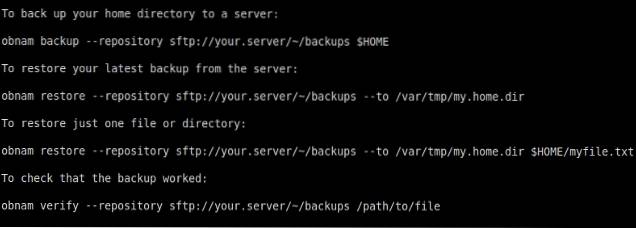 Obnam je hlavně o momentkách. Při prvním spuštění provede úplnou zálohu zdrojových souborů a složek. Následující snímky jsou přírůstkové, přesto plně obnovitelné, a nemusíte obnovovat celý snímek - pouze soubory, které chcete.
Obnam je hlavně o momentkách. Při prvním spuštění provede úplnou zálohu zdrojových souborů a složek. Následující snímky jsou přírůstkové, přesto plně obnovitelné, a nemusíte obnovovat celý snímek - pouze soubory, které chcete.
Obnam pravidelně kontroluje, aby nedošlo k poškození dat. Můžete také nastavit zásady čištění, aby se Obnam automaticky odebrat staré zálohy v požadovaných intervalech.
Stažení
3. BorgBackup
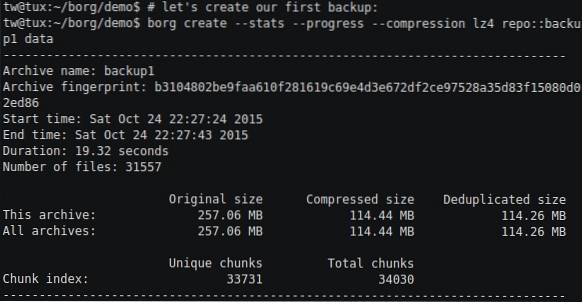 BorgBackup přemění vaše zálohy na archivy a uspořádá je do úložišť. Super věc na BorgBackup je, že vám to umožňuje připojte zálohy jako souborové systémy a procházejte je ve správci souborů.
BorgBackup přemění vaše zálohy na archivy a uspořádá je do úložišť. Super věc na BorgBackup je, že vám to umožňuje připojte zálohy jako souborové systémy a procházejte je ve správci souborů.
BorgBackup zdůrazňuje deduplikaci jako svůj hlavní rys a využívá k tomu inteligentního algoritmu. Výsledkem je, že můžete přejmenovávat a přesouvat soubory ze záloh bez narušení procesu deduplikace.
Stažení
Stojí za kontrolu:
Rsnapshot - další nástroj založený na rsync, zaměřený na snímky systému
Rdiff-backup - kombinuje synchronizaci složek s přírůstkovým zálohováním, což vám umožňuje ukládat a obnovovat více verzí souboru
Pro rychlé zálohování souborů
4. Grsync
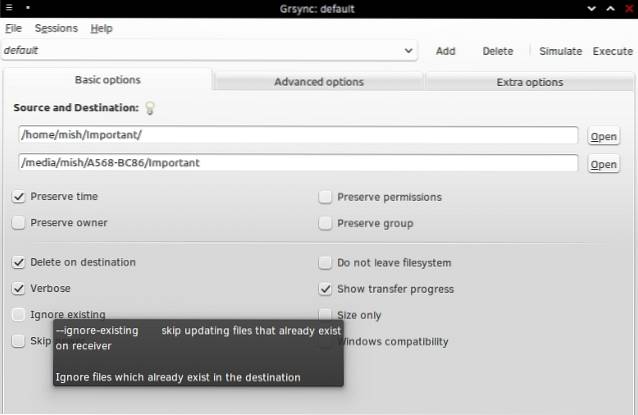 Grsync je populární grafické rozhraní pro rsync se všemi možnostmi prezentovanými jako jednoduché zaškrtávací políčka. Když umístíte kurzor na každou možnost, zobrazí se popis s vysvětlením, co dělá. Po výběru požadovaných možností může Grsync proveďte testovací běh („simulace“), který vám ukáže, jaké změny budou provedeny. Toto je bezpečný způsob, jak otestovat předvolby zálohování.
Grsync je populární grafické rozhraní pro rsync se všemi možnostmi prezentovanými jako jednoduché zaškrtávací políčka. Když umístíte kurzor na každou možnost, zobrazí se popis s vysvětlením, co dělá. Po výběru požadovaných možností může Grsync proveďte testovací běh („simulace“), který vám ukáže, jaké změny budou provedeny. Toto je bezpečný způsob, jak otestovat předvolby zálohování.
Můžete to použít k synchronizovat soubory mezi dvěma umístěními, zálohujte pouze nové soubory a automaticky mazejte staré soubory. Můžete také uložit nastavení pro různé scénáře zálohování jako „Relace“ a snadno mezi nimi přepínat z rozbalovací nabídky.
Stažení
5. Kup
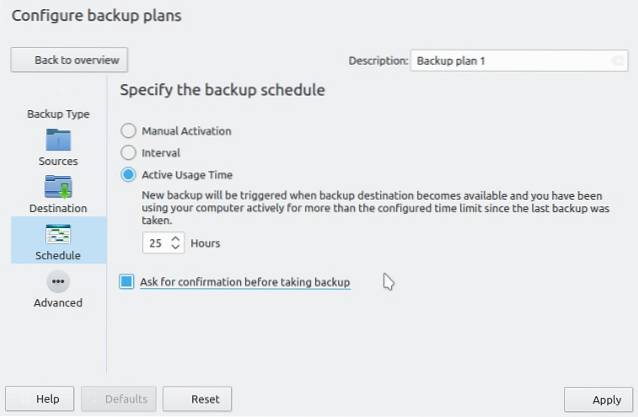 Kup je další grafické rozhraní, ale pro bup - efektivní nástroj pro zálohování, který šetří místo na disku prováděním přírůstkových záloh, které fungují jako úplné zálohy. Kup však také podporuje rsync pro jeden ze dvou podporovaných režimů zálohování.
Kup je další grafické rozhraní, ale pro bup - efektivní nástroj pro zálohování, který šetří místo na disku prováděním přírůstkových záloh, které fungují jako úplné zálohy. Kup však také podporuje rsync pro jeden ze dvou podporovaných režimů zálohování.
První vám umožní zrcadlit úplně dvě složky, včetně změn souborů. To znamená, že soubory, které jste odstranili ve zdroji, budou odstraněny z cíle. Druhý přístup neodstraní staré verze souborů a umožní vám je procházet a obnovit. Kup také poskytuje užitečné možnosti plánování v případě, že nechcete soubory ručně zálohovat.
Stažení
6. Záloha Areca
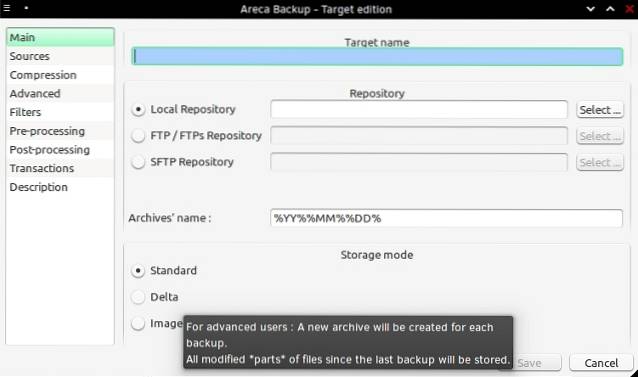 Areca funguje tak, že vytváří archivy ze souborů, které chcete zálohovat. Můžeš mít více zdrojových složek pro jeden archiv, a cíl může být místní složka, externí jednotka nebo dokonce server FTP.
Areca funguje tak, že vytváří archivy ze souborů, které chcete zálohovat. Můžeš mít více zdrojových složek pro jeden archiv, a cíl může být místní složka, externí jednotka nebo dokonce server FTP.
Areca podporuje kompresi a šifrování souborů a umožňuje vám filtrovat soubory podle typu. Můžete také simulovat zálohu, jako je to u Grsync, stejně jako extrahovat soubory ze starých záloh, jako u Kupu. Pro začátečníky nabízí Areca Průvodci strategií zálohování a zástupci záloh které vás provedou procesem instalace.
Stažení
Stojí za kontrolu:
DirSyncPro - umožňuje provádět přírůstkové zálohy a definovat podrobné plány zálohování
FreeFileSync - nabízí pokročilé srovnání složek a možnosti obousměrné synchronizace
Pro úplné zálohování systému
7. Zpět v čase
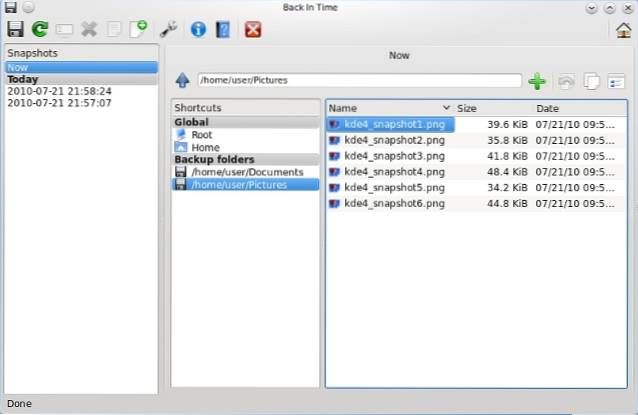 Back In Time je založen na konceptu systémových snímků. Můžeš vytvářet šifrované snímky celého systému, nebo pouze zálohujte vybrané složky. Totéž platí pro obnovení záloh: buď obnovte celý systém, nebo pouze soubory a složky, které potřebujete. Back In Time může automaticky odebrat staré snímky a porovnejte je, abyste ukázali, co se změnilo.
Back In Time je založen na konceptu systémových snímků. Můžeš vytvářet šifrované snímky celého systému, nebo pouze zálohujte vybrané složky. Totéž platí pro obnovení záloh: buď obnovte celý systém, nebo pouze soubory a složky, které potřebujete. Back In Time může automaticky odebrat staré snímky a porovnejte je, abyste ukázali, co se změnilo.
Stažení
8. DarGUI
 DarGUI je rozhraní pro archivační nástroj s názvem dar, takže zálohy, které vytváří, budou archivní soubory. Zvláštní na DarGUI je schopnost oddělit archivy na více částí („plátky“). To je užitečné pro správu velkých záloh.
DarGUI je rozhraní pro archivační nástroj s názvem dar, takže zálohy, které vytváří, budou archivní soubory. Zvláštní na DarGUI je schopnost oddělit archivy na více částí („plátky“). To je užitečné pro správu velkých záloh.
Můžete vytvořit úplné zálohy systému nebo rozdílové zálohy a porovnat je s aktuálním systémem. DarGUI může také obnovit zálohy, pomůže vám je naplánovat a proveďte zkušební provoz, abyste zajistili, že vše proběhne hladce.
Stažení
9. FWbackups
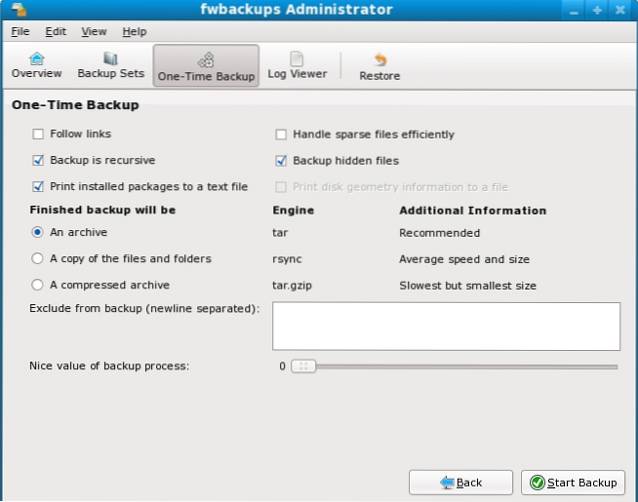 FWbackups si klade za cíl být snadno použitelný, což se odráží v jeho rozhraní. Všechno je jasné a logické, takže začátečníci by neměli mít potíže s používáním. S FWbackups můžete buď vytvořit jednorázovou zálohu, nebo nastavit opakované zálohy. Mohou to být archivní soubory nebo přímé kopie vaší hierarchie souborového systému.
FWbackups si klade za cíl být snadno použitelný, což se odráží v jeho rozhraní. Všechno je jasné a logické, takže začátečníci by neměli mít potíže s používáním. S FWbackups můžete buď vytvořit jednorázovou zálohu, nebo nastavit opakované zálohy. Mohou to být archivní soubory nebo přímé kopie vaší hierarchie souborového systému.
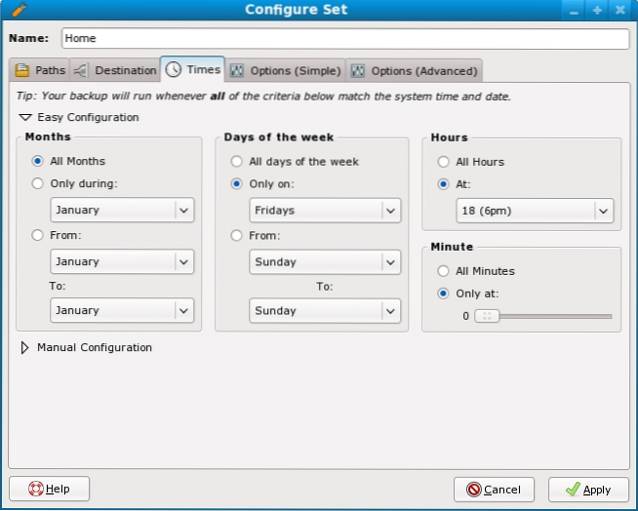 Nejlepší součástí FWbackups je dialogové okno plánování, které usnadňuje automatizaci zálohování. FWbackups také exportovat seznam nainstalovaných balíků ve vašem systému, za předpokladu, že vaše distribuce Linuxu používá dpkg, RPM nebo Pacman.
Nejlepší součástí FWbackups je dialogové okno plánování, které usnadňuje automatizaci zálohování. FWbackups také exportovat seznam nainstalovaných balíků ve vašem systému, za předpokladu, že vaše distribuce Linuxu používá dpkg, RPM nebo Pacman.
Stažení
Stojí za kontrolu:
UrBackup - umožňuje spravovat zálohy živého souborového systému z webového rozhraní
Synbak - multifunkční obal pro různé nástroje (rsync, tar, databáze SQL a dokonce i zálohy na pásku)
Klonování disků a zotavení po katastrofě
10. Partimage
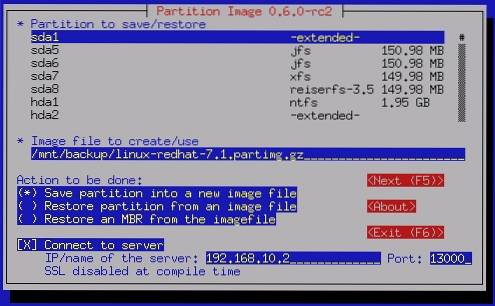 Partimage není váš každodenní nástroj pro zálohování. Přesto to slouží velmi důležitému účelu. Partimage může klonovat celé oddíly, ale dělá to kopírováním pouze použitých bloků, aby se ušetřilo místo. Existuje několik omezení, kterých byste si měli být vědomi. Například nepodporuje souborové systémy ext4 a btrfs a neměli byste klonovat připojený oddíl. Místo toho se doporučuje spouštět Partimage ze zaváděcího systému Live.
Partimage není váš každodenní nástroj pro zálohování. Přesto to slouží velmi důležitému účelu. Partimage může klonovat celé oddíly, ale dělá to kopírováním pouze použitých bloků, aby se ušetřilo místo. Existuje několik omezení, kterých byste si měli být vědomi. Například nepodporuje souborové systémy ext4 a btrfs a neměli byste klonovat připojený oddíl. Místo toho se doporučuje spouštět Partimage ze zaváděcího systému Live.
Můžete jej použít k obnovení systému Linux v případě velké poruchy nebo k přenést existující instalaci do jiného počítače se všemi vašimi aplikacemi a nastavením neporušenými.
Stažení
11. Clonezilla
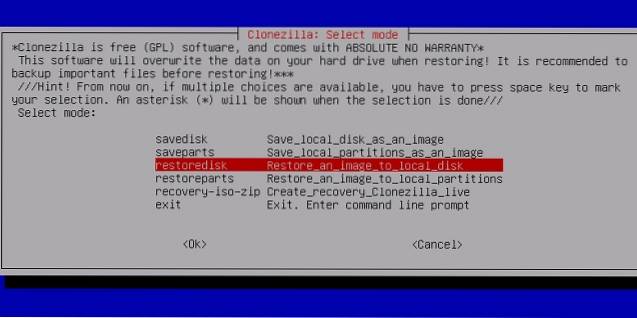 Clonezilla je výkonný nástroj, který vám umožňuje vytvářet obrazy disků nebo přímo klonovat jeden disk na jiný. Podobně jako Partimage kopíruje pouze použité části diskového oddílu nebo disku a neměl by být používán na připojeném souborovém systému. Nicméně, to podporuje více typů souborových systémů než Partimage, včetně ext4 a btrfs. K dispozici je také podpora pro oddílové struktury MBR a GPT, stejně jako pro UEFI.
Clonezilla je výkonný nástroj, který vám umožňuje vytvářet obrazy disků nebo přímo klonovat jeden disk na jiný. Podobně jako Partimage kopíruje pouze použité části diskového oddílu nebo disku a neměl by být používán na připojeném souborovém systému. Nicméně, to podporuje více typů souborových systémů než Partimage, včetně ext4 a btrfs. K dispozici je také podpora pro oddílové struktury MBR a GPT, stejně jako pro UEFI.
Clonezilla můžete použít k vytvoření disku pro obnovení podobného nástroji Windows System Repair. A konečně, v případě, že chcete současně klonovat oddíly mezi více počítači, může to udělat Clonezilla Server Edition.
Stažení
12. Znovu proveďte zálohování
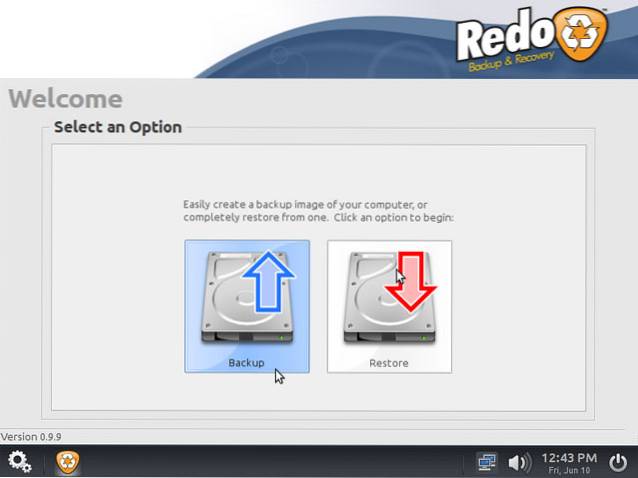 Pokud dáváte přednost práci s moderněji vypadajícími rozhraními, bude v této sekci vaším oblíbeným Redo Backup. To běží jako samostatný Live systém, a můžete zálohovat celý pevný disk nebo pouze vybrané oddíly. S Redo Backup můžete obnovit své zálohy na jiný místní disk, externí disk nebo dokonce na sdílené síťové umístění.
Pokud dáváte přednost práci s moderněji vypadajícími rozhraními, bude v této sekci vaším oblíbeným Redo Backup. To běží jako samostatný Live systém, a můžete zálohovat celý pevný disk nebo pouze vybrané oddíly. S Redo Backup můžete obnovit své zálohy na jiný místní disk, externí disk nebo dokonce na sdílené síťové umístění.
Stažení
Stojí za kontrolu:
Relax and Recover - pro úplné zálohy systému nebo záchranné obrazy
Pro vzdálené úložiště a cloudové zálohy
13. SparkleShare
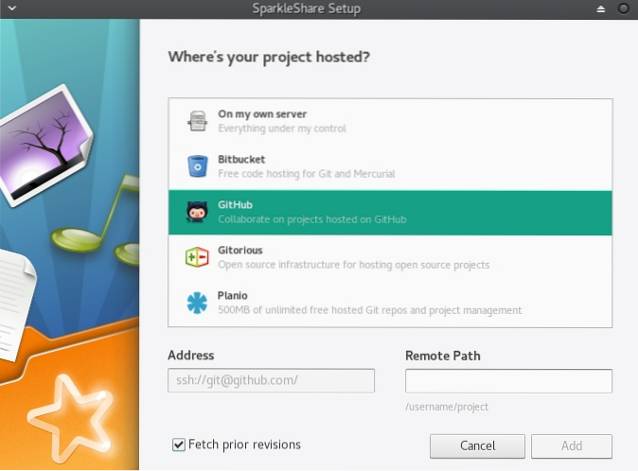 SparkleShare je skvělý způsob udržujte své soubory synchronizované, a může to být zvláště užitečné při spolupráci na projektu, který vyžaduje řízení verzí. SparkleShare vytvoří složku v počítači a vše, co musíte udělat, je vložit do ní soubory a složky, které chcete zálohovat.
SparkleShare je skvělý způsob udržujte své soubory synchronizované, a může to být zvláště užitečné při spolupráci na projektu, který vyžaduje řízení verzí. SparkleShare vytvoří složku v počítači a vše, co musíte udělat, je vložit do ní soubory a složky, které chcete zálohovat.
Soubory můžete hostovat na svém vlastním serveru nebo se můžete spolehnout na Github a Bitbucket. Tento přístup samozřejmě není určen pro úplné zálohy systému, ale může vám pomoci designové a vývojové projekty mnohem jednodušší na správu.
Stažení
14. Synchronizace
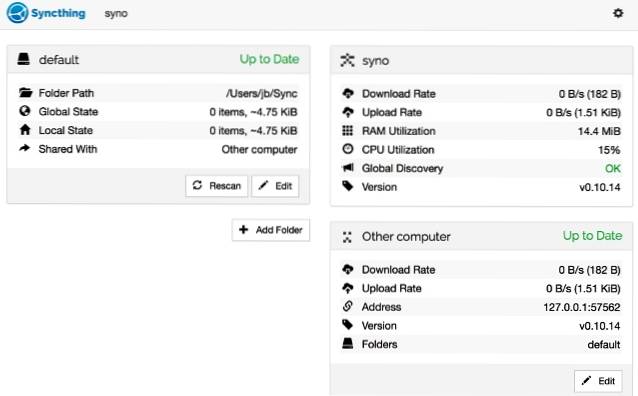 Synchronizace vám umožní synchronizovat složky mezi zařízeními v síti, a na tento proces můžete dohlížet ve webovém rozhraní nebo z rozhraní GTK. Můžete přidat více složek a zařízení, sledovat jejich stav a označit jednu složku jako „Hlavní“, pokud nechcete, aby byla ovlivněna změnami provedenými na jiných zařízeních. Je také možné říci Syncthingu, aby vyloučil určité soubory ze záloh.
Synchronizace vám umožní synchronizovat složky mezi zařízeními v síti, a na tento proces můžete dohlížet ve webovém rozhraní nebo z rozhraní GTK. Můžete přidat více složek a zařízení, sledovat jejich stav a označit jednu složku jako „Hlavní“, pokud nechcete, aby byla ovlivněna změnami provedenými na jiných zařízeních. Je také možné říci Syncthingu, aby vyloučil určité soubory ze záloh.
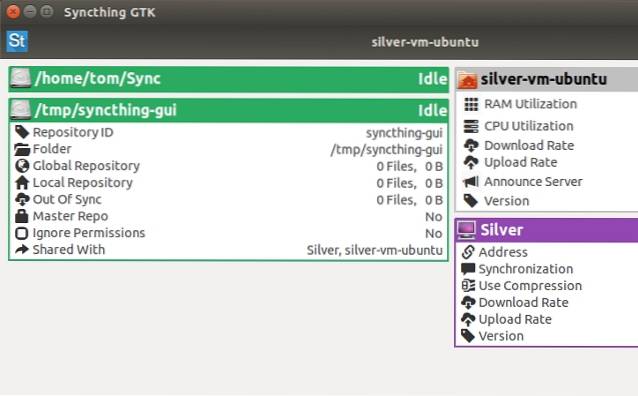 Synchronizace skenuje soubory, zda neobsahují změny, porovnává jejich verze a aktualizuje složky napříč zařízeními. To vše se děje přímo, ze zařízení na zařízení, atd nic se nenahrává na servery třetích stran.
Synchronizace skenuje soubory, zda neobsahují změny, porovnává jejich verze a aktualizuje složky napříč zařízeními. To vše se děje přímo, ze zařízení na zařízení, atd nic se nenahrává na servery třetích stran.
Stažení
15. Rclone
Rclone je jednotné kontaktní místo pro všechny hlavní služby cloudového úložiště. Můžete jej použít ke kopírování souborů do az Dropboxu, Amazon S3, Microsoft OneDrive, Google Drive a dalších. Rclone podporuje jednosměrnou synchronizaci (zrcadlí zdroj do cíle) a kopírování souborů mezi různými službami (např. Z Disku Google do Dropboxu).
Můžete zálohovat všechny soubory nebo pouze ty, které se změnily, a existuje také volitelné šifrování souborů. Rclone je určen k použití z pohodlí vašeho emulátoru terminálu a oficiální dokumentace vás naučí, jak na to.
Stažení
Stojí za kontrolu:
odrive - podobný rclone s podporou ještě více služeb, ale vyžaduje účet a většina funkcí je pouze Premium (8,25 $ za měsíc)
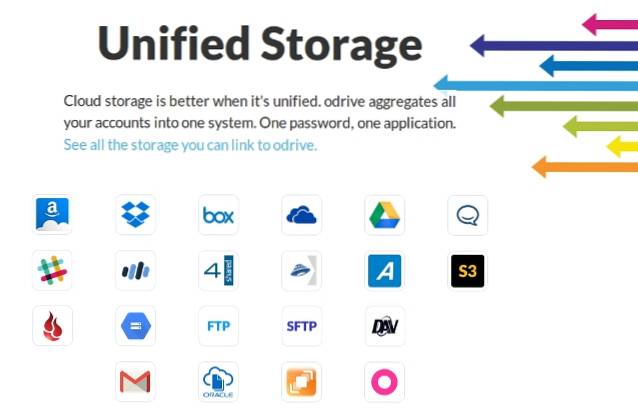
VIZ TÉŽ: Jak najít soubory a složky v systému Linux
Jste připraveni vyzkoušet tyto zálohovací programy pro Linux?
Mnoho lidí se drží jakékoli zálohovací aplikace dodávané s jejich operačním systémem, a to je pochopitelné. Je však dobré vědět, že existují i jiné možnosti, pokud chcete něco víc. Při vyzkoušení zálohovacího softwaru pro Linux nezapomeňte na bezpečnost dat a netestujte je s vašimi skutečnými zálohami. Místo toho vytvořte fiktivní složky nebo kopie svých dat a experimentujte s tím.
V neposlední řadě si pamatujte, že opravdu dobré zálohy se neukládají na stejný disk (nebo dokonce ve stejné místnosti) jako původní data, a nechte se touto myšlenkou vést při budoucích zálohách.
Jak spravujete své zálohy? Jaký zálohovací software používáte v systému Linux? Pokud víte o dalších skvělých aplikacích, které jsme nezmínili, můžete je doporučit v komentářích.
 Gadgetshowto
Gadgetshowto



